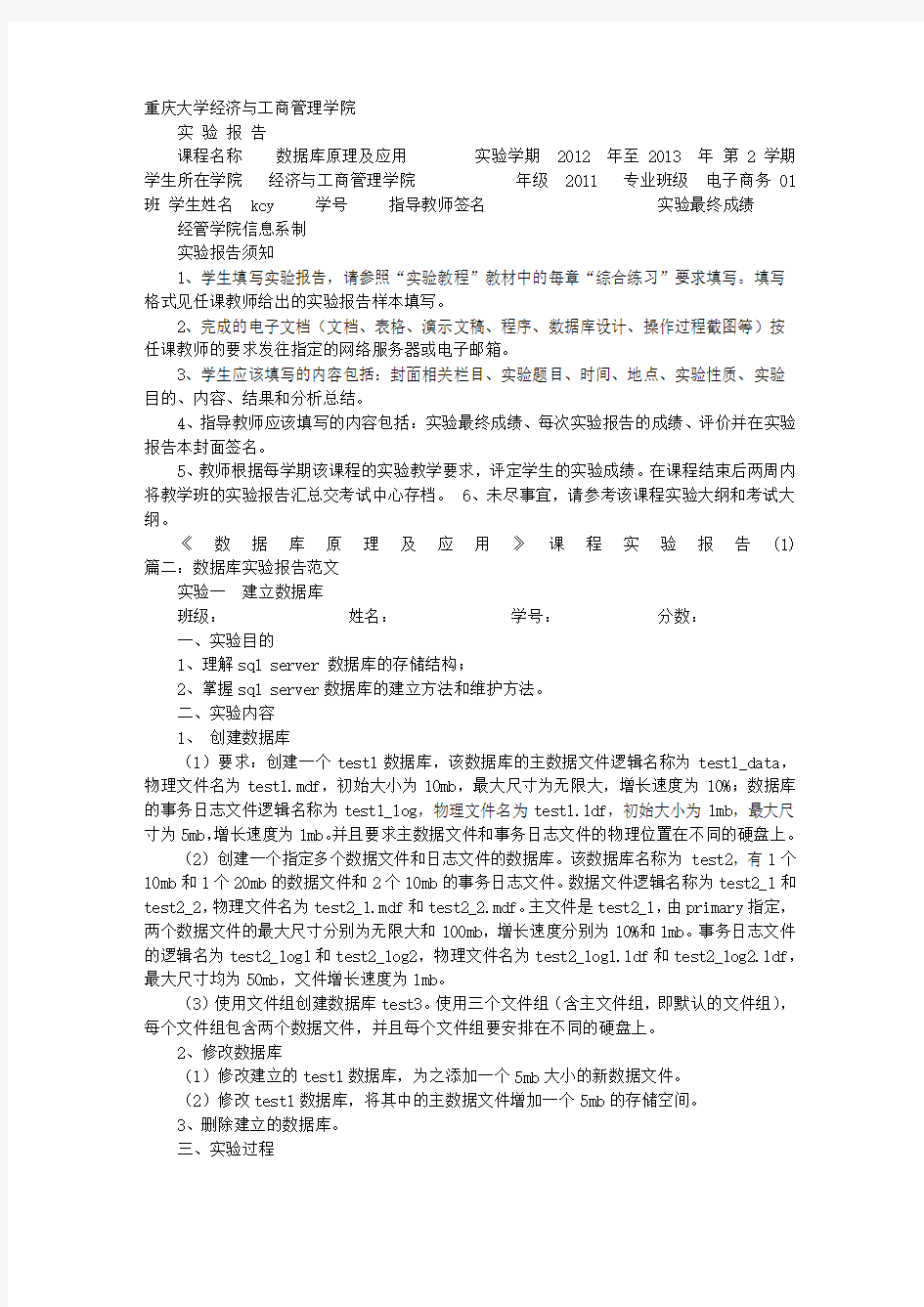
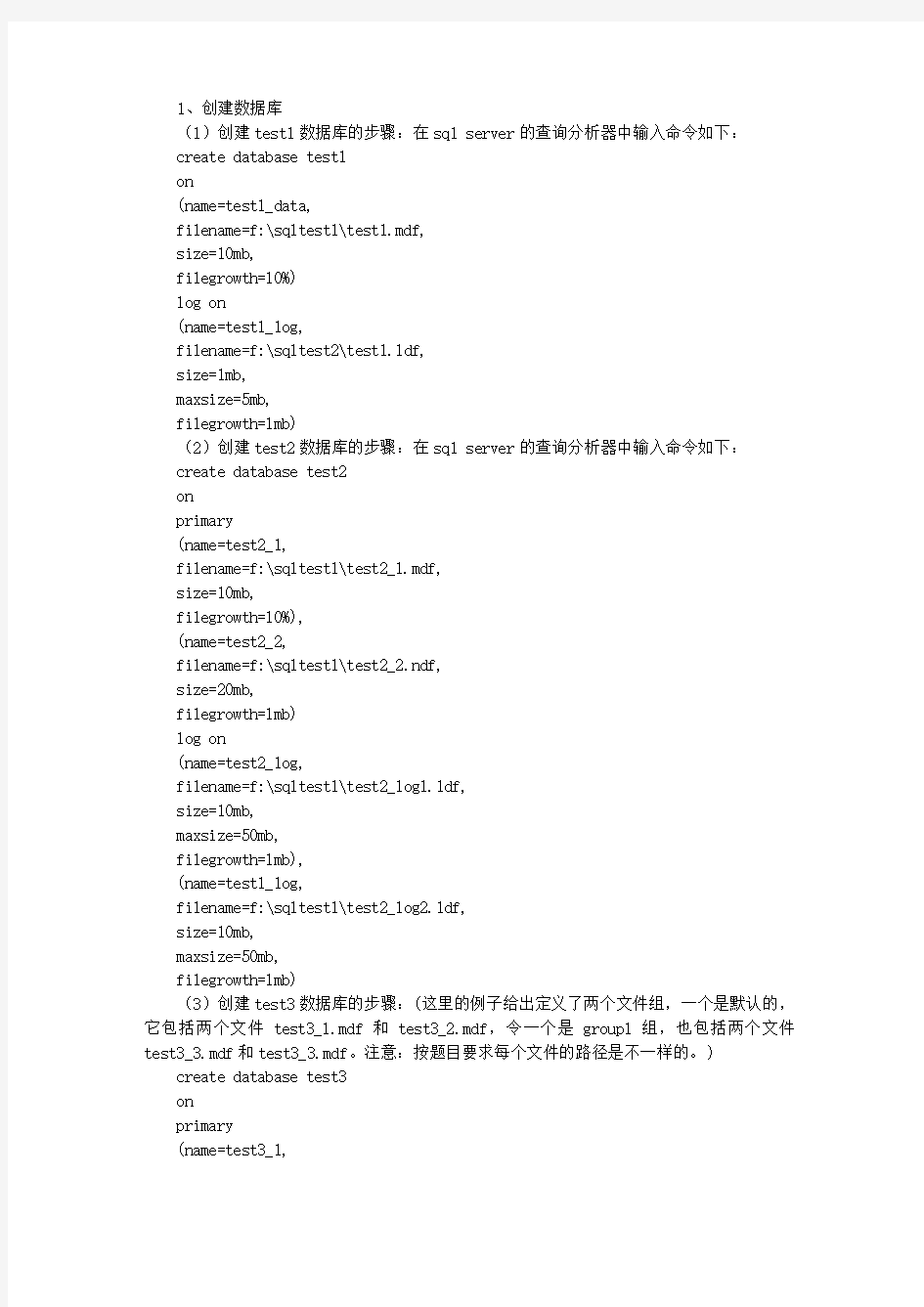
重庆大学经济与工商管理学院
实验报告
课程名称数据库原理及应用实验学期 2012 年至 2013 年第 2 学期
学生所在学院经济与工商管理学院年级 2011 专业班级电子商务01
班学生姓名 kcy 学号指导教师签名实验最终成绩
经管学院信息系制
实验报告须知
1、学生填写实验报告,请参照“实验教程”教材中的每章“综合练习”要求填写。填写
格式见任课教师给出的实验报告样本填写。
2、完成的电子文档(文档、表格、演示文稿、程序、数据库设计、操作过程截图等)按
任课教师的要求发往指定的网络服务器或电子邮箱。
3、学生应该填写的内容包括:封面相关栏目、实验题目、时间、地点、实验性质、实验
目的、内容、结果和分析总结。
4、指导教师应该填写的内容包括:实验最终成绩、每次实验报告的成绩、评价并在实验
报告本封面签名。
5、教师根据每学期该课程的实验教学要求,评定学生的实验成绩。在课程结束后两周内
将教学班的实验报告汇总交考试中心存档。 6、未尽事宜,请参考该课程实验大纲和考试大
纲。
《数据库原理及应用》课程实验报告(1) 篇二:数据库实验报告范文
实验一建立数据库
班级:姓名:学号:分数:
一、实验目的
1、理解sql server 数据库的存储结构;
2、掌握sql server数据库的建立方法和维护方法。
二、实验内容
1、创建数据库
(1)要求:创建一个test1数据库,该数据库的主数据文件逻辑名称为test1_data,
物理文件名为test1.mdf,初始大小为10mb,最大尺寸为无限大,增长速度为10%;数据库
的事务日志文件逻辑名称为test1_log,物理文件名为test1.ldf,初始大小为1mb,最大尺
寸为5mb,增长速度为1mb。并且要求主数据文件和事务日志文件的物理位置在不同的硬盘上。
(2)创建一个指定多个数据文件和日志文件的数据库。该数据库名称为test2,有1个
10mb和1个20mb的数据文件和2个10mb的事务日志文件。数据文件逻辑名称为test2_1和
test2_2,物理文件名为test2_1.mdf和test2_2.mdf。主文件是test2_1,由primary指定,
两个数据文件的最大尺寸分别为无限大和100mb,增长速度分别为10%和1mb。事务日志文件
的逻辑名为test2_log1和test2_log2,物理文件名为test2_log1.ldf和test2_log2.ldf,
最大尺寸均为50mb,文件增长速度为1mb。
(3)使用文件组创建数据库test3。使用三个文件组(含主文件组,即默认的文件组),
每个文件组包含两个数据文件,并且每个文件组要安排在不同的硬盘上。
2、修改数据库
(1)修改建立的test1数据库,为之添加一个5mb大小的新数据文件。
(2)修改test1数据库,将其中的主数据文件增加一个5mb的存储空间。
3、删除建立的数据库。
三、实验过程
1、创建数据库
(1)创建test1数据库的步骤:在sql server的查询分析器中输入命令如下:
create database test1
on
(name=test1_data,
filename=f:\sqltest1\test1.mdf, size=10mb,
filegrowth=10%)
log on
(name=test1_log,
filename=f:\sqltest2\test1.ldf, size=1mb,
maxsize=5mb,
filegrowth=1mb) (2)创建test2数据库的步骤:在sql server的查询分析器中输入命令如下:
create database test2
on
primary (name=test2_1,
filename=f:\sqltest1\test2_1.mdf, size=10mb,
filegrowth=10%),
(name=test2_2,
filename=f:\sqltest1\test2_2.ndf, size=20mb,
filegrowth=1mb)
log on
(name=test2_log,
filename=f:\sqltest1\test2_log1.ldf, size=10mb,
maxsize=50mb,
filegrowth=1mb),
(name=test1_log,
filename=f:\sqltest1\test2_log2.ldf, size=10mb,
maxsize=50mb,
filegrowth=1mb) (3)创建test3数据库的步骤:(这里的例子给出定义了两个文件组,一个是默认的,
它包括两个文件test3_1.mdf和test3_2.mdf,令一个是group1组,也包括两个文件
test3_3.mdf和test3_3.mdf。注意:按题目要求每个文件的路径是不一样的。) create database test3
on
primary
(name=test3_1,
filename=f:\sqltest1\test3_1.mdf, size=10mb,
filegrowth=10%),
(name=test3_2,
filename=f:\sqltest1\test3_2.ndf, size=20mb,
filegrowth=1mb),
filegroup group1
(name=test3_3,
filename=f:\sqltest1\test3_3.ndf, size=10mb,
filegrowth=10%),
(name=test3_4,
filename=f:\sqltest1\test3_4.ndf, size=20mb,
filegrowth=1mb)
2、修改数据库
(1 ) 修改建立的test1数据库,为之添加一个5mb大小的新数据文件。
alter database test1
add file
(name=test1_new,
filename=f:\sqltest1\test1_new.ndf, size=5mb)
(2) 修改test1数据库,将其中的主数据文件增加一个5mb的存储空间
alter database test1
modify file
(name=test1_data,
size=15mb)
3、删除数据库
drop database test1
drop database test2
drop database test3
四、实验结果分析。(包括实验的结果和其中的实验数据以及中间的调试过程)
1、创建数据库
(1)创建数据库test1的实验结果分析
当输入的命令正确无误后,按f5键执行查询,会在查询分析器的消息框中显示如下的结
果。 create database 进程正在磁盘 test1 上分配 10.00 mb 的空间。
create database 进程正在磁盘 test1 上分配 1.00 mb 的空间。
(2)、创建数据库test2的实验结果分析
(3)、创建数据库test3的实验结果分析
2、修改数据库
3、删除数据库
五、实验总结
注意:总结本次实验所掌握的知识点以及不足的地方。篇三:数据库实验报告
计算机与信息学院
专业班级学生姓名及学号课程教学班号任课教师实验指导教师实
验
地
点
2012 ~2013 学年第二学期
实验1 使用向导创建和删除数据库
一、实验目的
1.熟悉sql server 中sql server management studio的环境 2.了解sql server 数
据库的逻辑结构和物理结构 3.掌握使用向导创建和删除数据库的方法
二、实验要求
1. 熟练使用ssms进行数据库的创建和删除操作。
2. 完成实验报告。
三、实验内容
设有一学籍管理系统,其数据库名为“educ”。
初始大小为 10mb,最大为50mb,数据库自动增长,增长方式是按5%比例增长;日志
文件初始为2mb,最大可增长到5mb,按1mb增长。
数据库的逻辑文件名为“student_data”, 物理文件名为“student_data.mdf,存
放路径为“e:\sql_data”(注意:此文件名必须已经建立的前提下才可以此操作)。日
志文件的逻辑文件名为“student_log”, 物理文件名为“student_log.ldf”,存放路径为
“e:\sql_data”。
四、实验步骤
1.使用sql server management studio(简称ssms)创建数据库。(1)启动ssms 在开始菜单中:所有程序-sql server 2005 -
sql server management studio 单击“连接”按钮,便可以进入【sql server management studio】窗口。如果身份验
证选择的是“混合模式”,则要输入sa的密码。
(2)建立数据库
在“对象资源管理器”窗口,建立上述数据库educ。在数据库节点上右击选择新建。同
时建立一个同样属性的数据库educ1。
2. 使用向导删除上面建立的数据库。
用ssms删除建立的数据库educ。 3、数据库的分离
将刚建好的数据库分离出来,即点击新建的educ——任务——分离,将删除连接和更新
打一个钩,然后点击确定。如图所示:
4、数据分离出来之后可以附加进去。
即右击数据库——附加——点击添加按钮,
找到数据库文件.mdf所存放的路径,然后点击确定,即可以将我们刚所创建的文件添加
回去。
五、实验总结
通过本次实验熟悉了sql server 2005的环境,了解sql server 数据库的逻辑结构和
物理结构,并学会了用向导建立,删除,以及分离一个数据库,为以后的实验做了一个环境
准备。
实验二使用sql语句创建和删除数据库
一. 实验目的:
1. 了解sql server 2005数据库的逻辑结构和物理结构。
2. 掌握使用sql 语句创建、
删除和修改数据库。二. 实验要求
1. 熟练使用查询分析器进行数据库的创建、删除和修改操作。
2. 完成实验报告。三.
实验内容
使用sql语句创建数据库userdb1。四.实验步骤
1.创建数据库userdb1的sql语句,
create database userdb1 on
(name=userdb1_data,--数据文件的逻辑名称,注意不能与日志逻辑同名
filename=g:\xygl\userdb1.mdf ,--物理名称,注意路径必须存在 size=5,--数据初始长度
为5m maxsize=10,--最大长度为10m filegrowth=1)--数据文件每次增长1m log on ( name=userdb1_log,
filename=g:\xygl\userdb1.ldf , size=2 , maxsize=5 , filegrowth=1) 执行上述语句建立数据库userdb1 2. 根据步骤1的sql语句,写出创建实验1中数据库educ的sql语句,并建立数据库
educ.
初始大小为 10mb,最大为50mb,数据库自动增长,增长方式是按5%比例增长;
日志文件初始为2mb,最大可增长到5mb,按1mb增长。 create database educ on (name=educ_data,--数据文件的逻辑名称,注意不能与日志逻辑同名篇四:数据库实验报
告
西安科技大学
《数据库原理及应用》
课程设计报告
题目:寄宿学校管理信息系统的设计与实现
学院:计算机科学与技术学院专业及班级:软件
工程1202及1203班学号: 1208010206 1208010207 1208010303
姓名:李倩魏楠楠王青枝日期: 2014
年7月9日
目录
1课程设计目的及意义?????????????????2 2设计内容及人员分工?????????????????2 3 需求分析??????????????????????2 3.1 需求陈述?????????????????????2 3.2 功能需求?????????????????????2 3.3 数据需求?????????????????????3
3.4 其它需求?????????????????????3 4 数据库设计?????????????????????3
4.1概念结构设计???????????????????3 4.2逻辑结构设计???????????????????4 4.3数据表结构设计??????????????????4 5 系统功能设计???????????????????6 6 系
统实现
6.1 开发环境?????????????????????7 6.2 数据库的创建与连接技术?????????????7 4.3 主要功能的运行结果及代码????????????9 7 总结???????????????????????13 参
考文献??????????????????????13 1、课程设计的目的和意义
课程设计目的:通过本课程设计,培养学生具有c/s模式的数据库应用软件系统的设计
和开发能力;熟练掌握sql server数据库的使用,熟练掌握使用vc、vb或其它开发工具开
发数据库应用的能力;为毕业设计打下坚实的基础。学生根据所学的数据库原理与程序设计的知识, 通过对一个实际问题的分析,设计与实现,将原理与应用相结合,使学生学会如何把书本上学到的知识用于解决实际问题,培养学生的动手能力;另一方面,使学生能深入理解和灵活掌握教学内容。
课程设计的意义:通过对这个系统的设计,让我们更加熟悉sql sever 2008的相关操作,也巩固了这学期学习的数据库的一些知识,让我们更懂得数据库的重要性无论是在生活中,还是在软件的设计和制作过程中。让我们学会了数据库的设计,经历了数据库设计的几个阶段,比如需求分析,概念结构设计,逻辑结构的设计,都让我们努力的去想,去做,懂得数据库的优化,想想怎么做才是最好的。做出一个比较满意的数据库设计。
2、设计内容及人员分工
魏楠楠:数据库的需求分析,概念设计
王青枝:数据库逻辑设计,表结构设计
李倩:数据库触发器创建实现
3、需求分析
3.1 需求陈述:
某寄宿学校需要开发一个信息管理系统,通过该管理系统可以对学生的日常事务进行管理:
校长助理:可以对学生的档案进行管理,可以进行新增、删除、查询、修改等操作。财务人员:进行每月的收费和退费工作,每个学生的每月费用包括住宿费,伙食费220,在6-8月收取空调费20,在11-2月收取取暖费20,每个学期的开学初(3月、9月)收取书本费(不定)。住宿费分三种情况:双职工的子女为60,单职工的子女80元,父母均不在本单位工作为100元。每个班的老师在每天要申报本班学生的出勤表,由校长助理完成各班的考勤录入,考勤情况决定上月的伙食退费,以每天10元计算。
学生家长:在对退费有疑问时,可以查询学生的出勤情况。校长助理可以对学生班级进行管理(新增、删除等),可以进行新学生的编班工作和调班工作,档案录入工作,查询班级名册等情况。
3.2功能需求:
3.2.1需求理解如下:
1. 系统在学生入学时,为其建立个人档按,并由校长助理进行录入。校长助理可对学
生档案进行管理,包括删除,修改,查询等操作。
2. 每天由老师记录考勤情况,然后由校长助理完成考勤录入。
3. 校长助理对班级进行管理,包括新增和删除班级,进行学生的编班和调班工作,查
询班级名册等情况。
4. 费用部分有收费和退费两大模块,由财务人员完成。每月的费用由财务人员根据规
定录入,所退费用由系统自动生成,
5. 如果家长对收费、退费有疑问之处,可登陆系统进行查询。
3.2.2通过分析需求,系统的功能需求应如下:
(1)校长助理为新入校学生建立档案,并完成录入。
(2)校长助理在学生离校时删除学生档案。
(3)校长助理可以对学生档案进行修改。
(4)校长助理可以查询学生信息。
(5)校长助理完成考勤的录入。
(6)校长助理可以新增班级。
(7)校长助理可以删除已有的班级。
(8)校长助理可以对新入校的学生进行编班。
(9)校长助理可以对学生进行调班。
(10)财务人员根据学校的规定录入每月的费用数目。
(11)财务人员进行费用的收取。
(12)财务人员可以退费。
(13)家长可以查询学生考勤及退费情况。
3.3 数据需求:
所需数据:某大学各个班级成员总数,班级名称,班级号,学生学号,学生姓名,学生
所属类别(是单双或非职工子女),宿舍里的各种收费情况(住宿费,伙食费,空调费或取暖
费,书本费),获得学生档案并录入表中等。
数据来源:通过与相关人员沟通,向相关负责人获得相关数据。
3.4 其它需求:保证数据库的安全性(登录权限)和完整性(设置主键)数据库的备份
和还原。
4、数据库设计
4.1概念结构设计:
4.1.1分类:将需求分析和功能分析的结果综合起来,将此系统涉及到的实体进行划分。
4.1.2聚集:将已经分好类的实体进行总结,将每个实体相关属性的聚集组成
实体型。
4.1.3 e—r图: e—r图
4.2逻辑结构设计:将概念结构设计的e-r图转换为关系模型如下: role(type,username,
password)
student(sno,sname,cno,stype)
class(cno,cname,cnumber)
fee(sno, fmonth, fhee, fzee, fkee, fqee, fsee, fscharge, fcharge)
attendance(ano,sno,date)
4.3数据表结构设计:
role表结构篇五:数据库实验报告——
实验一 sql server基本使用与数据定义
一.实验目的
1.掌握“企业管理器”及查询的定义方法使用方法;
2.熟悉数据库建模及e/r图的画法;
3.掌握sql server 中数据库、及数据表的建立与管理方法;
4.掌握数据的导入/导出及数据库备份/还原方法。
二.实验内容
一、sql server 基本使用
1.启动sql server。
从sql server 2005程序组中启动“sql server”,弹出如下对话框。按提示执行以下
三项操作:
? 选择服务器
? 选择身份验证模式(sql server身份验证,指定登录名和密码)在“服务器”列表
框中,选择服务器类型,选择输入相应的服务器名称,选择身份验证模式。如图1-1:点击
连接。
图1-1
2.对象资源管理器
连接完成后,进入对象资源管理器界面,如图1-2 图1-2
3、在对象资源管理器的使用
点开服务器名称,打开树状结构,可以看见服务器上的数据库对象和其他对象。
4.创建查询
sql server提供了许多工具,可以用于管理服务器和客户机、开发数据库和应用程序。
查询它可以通过图形界面执行sql语句。
创建查询后在其中可以交互式地输入和执行各种sql语句,并且可以在一个窗口中同时
查看sql语句和其结果集;可以在同时执行多个sql语句,也可以执行脚本文件中的部分语
句;
打开方法:创建sql查询分。如下图1-3所示,可在工具栏中选择要操作的数据库(如
master),并在查询窗口中输入相应的sql语句(select * from sysfiles),点击工具条的
绿色小三角运行你输入的sql语句。此时在查询窗口的下部会显示执行结果。
图1-3
查询结果的显示方式,可通过查询菜单设置:文本显示结果、以表格显示结果或结果保
存为文件。
5.查看数据库及浏览表中记录
查看已建立的数据库
在对象资源管理器中,单击服务器左侧的+号,选择“数据库”选项,可以看
到在数据库服务器中已建立的数据库。
浏览表中记录
⑴选择某数据库并选择数据库中的“表”选项。
⑵选择要浏览的表,按右键并选择:打开表/返回所有行,即可浏览表中记录。
二、数据库的建立与管理
1.数据库建模
依据数据库设计总体需求及原始数据,在实验前完成数据库的建模工作(写出预习报告)。
具体要求如下:
(1).设计订单作为联系的e/r图。
(2).设计订单作为实体的e/r图。
(3).标出e/r图中各实体的键码。
(4).将订单作为实体的e/r图转换为关系模型。
3.使用图形界面创建数据库和表
使用图形界面(对象资源管理器)并依据内容1中的关系模型创建数据库和表。
创建数据库
右击“数据库”选项,点击“新建数据库”,在弹出对话框中输入你要创建的数据库名(例
如mybatabase)后直接按确定键。这时系统就会创建一个名为mydatabse的数据库。
创建表
⑴在数据库中。右击“表”选项。
⑵选择“新建表”,输入:列名、数据类型、长度等,并存盘。
4.使用查询分析创建表
⑴. 点击创建查询;
⑵. 在出现的“查询窗口”中选择你要操作的数据库,然后就可以在下面的
编辑框中输入sql语句建立相关表。
⑶. 点击工具条的绿色小三角(或按f5)就可以运行你输入的sql语句。
5.数据库的备份与还原
数据库的备份:
⑴运行企业管理器,右击你所要备份的数据库,选择“任务”中的“备份数据库”。
⑵输入备份数据库的名称,点击“添加”后输入备份数据库存放的目录和文件名。
⑶按确定按钮,备份完成。
数据库的还原:
一旦数据库遭到破坏,可用备份的数据库进行恢复。
⑴运行企业管理器,右击“数据库”,在“任务”中选“还原数据库”。⑶在“常规”页中输入恢复的数据库名,选择“从设备”还原,点击“选
择设备”后,再点击“添加”按钮选择你所要恢复的数据库备份文件名。⑷点击确定按钮完成恢复。
如果原有数据库被删除,恢复异常。则可先建立一个同名数据库,再在数据库上进行强制还原即可。
一、实验内容 (1)掌握在SQL Server管理平台中对表进行插入、修改和删除数据操作的方法。 (2)掌握使用Transact-SQL语句对表进行插入、修改和删除数据操作的方法。 二、实验器材(设备、元器件) Window7操作系统,SQL Server软件 三、实验步骤 (1)启动SQL Server管理平台,在对象资源管理器中展开studentsdb数据库文件夹。 (2)在studentsdb数据库中包含有数据表student_info、curriculum、grade,这些表的数据结构如图所示在studentsdb数据库中包含有数据表student_info、curriculum、grade,这些表的数据结构如图所示 (3)在SQL Server管理平台中创建student_info、curriculum表。 学生基本情况表student_info 课程信息表curriculum
①启动SQL Server管理平台,在对象资源管理器中展开studentsdb数据库文件夹。 ②在SQL Server管理平台中创建student_info表。 ③在SQL Server管理平台中创建curriculum表。 (4)使用Transact-SQL语句CREATE TABLE在studentsdb数据库中创建表 学生成绩表grade
①新建查询,输入Transact-SQL语句,点击执行 ②出现如下界面,学生成绩表grade建立成功 (5)在SQL Server管理平台中,将student_info表的学号列设置为主键,非空。
(6)student_info、curriculum、grade表中的数据如图所示。 student_info的数据 curriculum的数据 grade的数据 (7)在SQL Server管理平台中为student_info表添加数据
《数据库技术与应用》上机实验报告 目录: 一、概述 二、主要上机实验内容 1.数据库的创建 2.表的创建 3.查询的创建 4.窗体的创建 5.报表的创建 6.宏的创建 三、总结 一、概述 (一)上机内容: 第七周:熟悉Access界面,数据库和表的创建,维护与操作 1. 熟悉Access的启动,推出,界面,菜单,工具栏等; 2. 练习使用向导创建数据库、创建空数据库; 3. 练习创建表结构的三种方法(向导、表设计器、数据表)、表中字段属性设置; 4. 练习向表中输入不同类型的数据; 5. 练习创建和编辑表之间的关系; 6. 练习表的维护(表结构、表内容、表外观) 7. 练习表的操作(查找、替换、排序、筛选等) 第八周:练习创建各种查询 1.选择查询(单表、多表、各种查询表达式) 2.参数查询 3.交叉表查询 4.操作查询(生成查询、删除查询、更新查询、追加查询) 第十周:练习创建各种类型的窗体 1.自动创建纵栏式窗体和表格式窗体; 2.向导创建主|子窗体
3.图表窗体的创建 4.练习通过设计器创建窗体 5.练习美化窗体 第十三周:练习创建各种类型的报表 1.自动创建纵栏式报表和表格式报表; 2.向导创建报表(多表报表、图表报表、标签报表) 3.练习通过设计视图创建报表(主|子报表、自定义报表) 4.练习在报表中添加计算字段和分组汇总数据 第十五周:综合应用 1.了解Access数据库系统开发的一般方法; 2.课程内容的综合练习; 3.编写上机实验报告、答疑 (二)上机完成情况 第七周:熟悉Access界面,数据库和表的创建,维护与操作 完成了创建表,向表中输入不同类型的数据,创建和编辑表之间的关系,进行了表的维护,修改了表的结构、内容、外观,最后进行了表的操作,查找、替换、排序、筛选等。 已完成 第八周:练习创建各种查询 练习选择查询、参数查询、交叉表查询,然后练习并操作查询,生成查询、删除查询、更新查询、追加查询等。 已完成 第十周:练习创建各种类型的窗体 自动创建纵栏式窗体和表格式窗体,向导创建主|子窗体和图表窗体,练习通过设计器创建窗体,美化窗体。 基本完成 第十三周:练习创建各种类型的报表 自动创建纵栏式报表和表格式报表,向导创建报表,练习通过设计视图创建报表,在报表中添加计算字段和分组汇总数据。 已完成 第十五周:综合应用
北华航天工业学院 实验报告 课程名称:数据库原理与应用实验内容:数据库安全性管理作者所在系部:网络工程系 作者所在专业:网络工程 作者所在班级:B13521 作者姓名:李文阳 作者学号:201322673 指导教师姓名:王振夺 北华航天工业学院教务处制
实验四数据库安全性管理 一、实验目的 1、理解数据库的安全性机制; 2、掌握SQL Server 2005的验证模式、登录管理、用户管理、角色管理以及权限管理; 二、实验内容 (一)附加上次实验所创建的数据库“db_Library”,并回顾该库的数据表信息。 (二)设置SQL Server的安全验证模式,并以两种方式尝试登录。 (三)登录账户管理 1、以管理员身份登录SQL Server,修改sa的密码。 2、使用SQL语句创建一个SQL Server登录账户,账户名为你的名字拼音,密码自定义。创建完成后,以该账户来进行登录。 3、使用SQL语句来修改上述登录账户的密码。
4、禁用上述登录账户连接SQL Server,并进行验证。 (四)数据库用户管理 1、使用SQL语句添加db_Library数据库用户User2,其登录账户为上题所创建的SQL Server登录账户,使用默认dbo架构,并赋予该用户能够运行Select语句的权限。 (五)权限管理 1、使用SSMS将创建数据表和创建视图的权限授予User2。 2、使用SQL语句将对db_Library数据库中图书信息表的查询、插入、以及对书名和作者列的修改权限授予用户User2。 3、使用SSMS收回User2创建数据表和创建视图的权限。
4、使用SQL语句收回User2修改书名和作者列的权限。 (六)删除上述所建立的数据库用户以及登录账户。 三、实验步骤 主要实现的SQL语句。 使用T-SQL语句创建一个SQL Server登录账户,账户名为你的名字拼音,密码自定义。创建完成后,以该账户来进行登录。 CREATE LOGIN LWY WITH PASSWORD ='123#$' go 使用SSMS和T-SQL语句来修改上述登录账户的密码。 alter login LWY with password='01234' go 禁用上述登录账户连接SQL Server,并进行验证。 alter login LWY disable go 设置上述登录账户为数据库创建者的权限。 (注意:只能在master中授予create database权限) use master go create user JZH for login LWY //为登录账户创建在master中的数据库用户 go grant create database to LWY //授予权限, go 数据库用户管理 使用T-SQL语句添加db_Library数据库用户User2,其登录账户为上题所创建的SQL Server登录账户,使用默认dbo架构,并赋予该用户能够运行Select语句和备份数据库的权限。 use db_Library create user user2 for login LWY
华北电力大学 实验报告 | | 实验名称数据库实验 课程名称数据库 | | 专业班级:学生姓名: 学号:成绩: 指导教师:实验日期:2015/7/9
《数据库原理课程设计》课程设计 任务书 一、目的与要求 1.本实验是为计算机各专业的学生在学习数据库原理后,为培养更好的解决问题和实际动手能力 而设置的实践环节。通过这个环节,使学生具备应用数据库原理对数据库系统进行设计的能力。 为后继课程和毕业设计打下良好基础。 2.通过该实验,培养学生在建立数据库系统过程中使用关系数据理论的能力。 3.通过对一个数据库系统的设计,培养学生对数据库需求分析、数据库方案设计、系统编码、界 面设计和软件调试等各方面的能力。是一门考查学生数据库原理、面向对象设计方法、软件工程和信息系统分析与设计等课程的综合实验。 二、主要内容 针对一个具有实际应用场景的中小型系统(见题目附录)进行数据库设计,重点分析系统涉及的实体、实体之间的联系,实现增加、删除、更新、查询数据记录等基本操作。大致分为如下步骤: 1. 理解系统的数据库需求,分析实体及实体间联系,画出E-R图: 1)分析确定实体的属性和码,完成对该实体的实体完整性、用户自定义完整性的定义。 2)设计实体之间的联系,包括联系类型和联系的属性。最后画出完整的E-R图。 2.根据设计好的E-R图及关系数据库理论知识设计数据库模式: 1)把E-R图转换为逻辑模式; 2)规范化设计。使用关系范式理论证明所设计的关系至少属于3NF并写出证明过程;如果不属于3NF则进行模式分解,直到该关系满足3NF为止,要求写出分解过程。 3)设计关系模式间的参照完整性,要求实现级联删除和级联更新。 4)用SQL语言完成数据库内模式的设计。 3.数据库权限的设计: 1)根据系统分析,完成授权操作; 2)了解学习收回权限的操作。 4.完成用户界面的设计,对重要数据进行加密。
数据库实验报告 集团文件版本号:(M928-T898-M248-WU2669-I2896-DQ586-M1988)
课程名称:数据库原理与应用 实验内容:数据库安全性管理 作者所在系部:网络工程系 作者所在专业:网络工程 作者所在班级: B13521 作者姓名:李文阳 作者学号: 指导教师姓名:王振夺 北华航天工业学院教务处制 实验四数据库安全性管理 一、实验目的 1、理解数据库的安全性机制; 2、掌握SQL Server 2005的验证模式、登录管理、用户管理、角色 管理以及权限管理; 二、实验内容 (一)附加上次实验所创建的数据库“db_Library”,并回顾该库的数据表信息。 (二)设置SQL Server的安全验证模式,并以两种方式尝试登录。
(三)登录账户管理 1、以管理员身份登录SQL Server,修改sa的密码。 2、使用SQL语句创建一个SQL Server登录账户,账户名为你的名字拼音,密码自定义。创建完成后,以该账户来进行登录。 3、使用SQL语句来修改上述登录账户的密码。 4、禁用上述登录账户连接SQL Server,并进行验证。 (四)数据库用户管理 1、使用SQL语句添加db_Library数据库用户User2,其登录账户为上题所创建的SQL Server登录账户,使用默认dbo架构,并赋予该用户能够运行Select语句的权限。 (五)权限管理 1、使用SSMS将创建数据表和创建视图的权限授予User2。 2、使用SQL语句将对db_Library数据库中图书信息表的查询、插入、以及对书名和作者列的修改权限授予用户User2。 3、使用SSMS收回User2创建数据表和创建视图的权限。 4、使用SQL语句收回User2修改书名和作者列的权限。 (六)删除上述所建立的数据库用户以及登录账户。 三、实验步骤 主要实现的SQL语句。 使用T-SQL语句创建一个SQL Server登录账户,账户名为你的名字拼音,密码自定义。创建完成后,以该账户来进行登录。
MySQL数据库技术实验报告 系别班级学号姓名地点 地点机房课程名称MySQL数据库技术实验名称实验1 MySQL的使用 实验过程 目的要求: (1)掌握MySQL服务器安装法 (2)掌握MySQL Administrator的基本使用法 (3)基本了解数据库及其对象 实验准备: (1)了解MySQL安装的软硬件要求 (2)了解MYSQL支持的身份验证模式 (3)了解MySQL各组件的主要功能 (4)基本了解数据库、表、数据库对象 实验容: 1.安装MySQL服务器和MySQL界面工具 安装MySQL界面工具。(插入安装好的界面工具截图即可) 2.利用MySQL客户端访问数据库 (1)打开开始,程序,MySQL,MySQL server 5.1,MySQL command line client,进入MySQL客户端界面,输入管理员密码登录。 (2)在客户端输入“help”或“\h”,查看MySQL帮助菜单,仔细阅读帮助菜单的容。
(3)实用show语句查看系统自动创建的数据库。 (4)实用USE语句选择mysql数据库为当前数据库。
(5)使用SHOW TABLES 语句查看当前数据库中的表。 (6)使用了一条SELECT语句查看mysql数据库中存储用户信息表的user的容。 (7)使用use语句将当前的数据库设定为information_schema,并查看数据库数据库中有哪些表。<图表见下页>
实验小结: 在安装MySql中有时可能不能安装不成功,那么卸载时,会存在删除不完全的情况。导致再次安装时依然不成功。 在对某个数据库进行操作之前,必须先选中该数据库。 在MySql安装过程中,注意修改字符集为gb2312或gbk, 以支持中文信息输入。
武汉纺织大学《最新数据 库管理系统》课程实验报告 班级: _______姓名:实验时间:年月日指导教师:_______ 一、实验目的 1、通过实验,使学生全面了解最新数据库管理系统的基本内容、基本原理。 2、牢固掌握SQL SERVER的功能操作和Transact-SQL语言。 3、紧密联系实际,学会分析,解决实际问题。学生通过小组项目设计,能够运用最新数据库管理系统于管理信息系统、企业资源计划、供应链管理系统、客户关系管理系统、电子商务系统、决策支持系统、智能信息系统中等。 二、实验内容 1.导入实验用示例数据库: f:\教学库.mdf f:\教学库_log.ldf f:\仓库库存.mdf f:\仓库库存_log.ldf 1.1 将数据库导入 在SqlServer 2005 导入已有的数据库(*.mdf)文件,在SQL Server Management Studio 里连接上数据库后,选择新建查询,然后执行语句 EXEC sp_attach_db @dbname = '教学库', @filename1 = 'f:\教学库.mdf', @filename2 = 'f:\教学库_log.ldf' go use [教学库] EXEC sp_changedbowner 'sa' go EXEC sp_attach_db @dbname = '仓库库存',
@filename1 = 'f:\仓库库存.mdf', @filename2 = 'f:\仓库库存_log.ldf' go use [仓库库存] EXEC sp_changedbowner 'sa' go 1.2 可能出现问题 附加数据库出现“无法打开物理文件"X.mdf"。操作系统错误5:"5(拒绝访问。)"。(Microsoft SQL Server,错误: 5120)”。 解决:找到要附加的.mdf文件-->右键-->属性-->安全-->选择当前用户-->编辑-->完全控制。对.log文件进行相同的处理。 2.删除创建的数据库,使用T-SQL语句再次创建该数据库,主文件和日志文件的文件名同上,要求:仓库库存_data最大尺寸为无限大,增长速度为20%,日志文件初始大小为2MB,最大尺寸为5MB,增长速度为1MB。 CREATE DATABASE仓库库存 (NAME = '仓库库存_data', FILENAME = 'F:\仓库库存_data.MDF' , SIZE = 10MB, FILEGROWTH = 20%) LOG ON (NAME ='仓库库存_log', FILENAME = 'F:\仓库库存_log. LDF', SIZE = 2MB, MAXSIZE = 5MB, FILEGROWTH = 1MB) 2.1 在数据库“仓库库存”中完成下列操作。 (1)创建“商品”表,表结构如表1:
《大学计算机基础Ⅰ》课程 实验报告 (以上由学生填写) 西南大学计算机与信息科学学院 计算机基础教育系 2017年12月8日 实验成绩记载 课程Array实验报告一 一、实验题目:Win7得基本操作、文件管理与控制面板得使用 二、实验目得: 1.掌握“计算机"(资源管理器)得使用。 2.掌握文件与文件夹得基本操作。 3.了解显示属性得相关内容,掌握显示属性得设置。 4.掌握鼠标、键盘得属性设置。 5.掌握应用程序得添加/删除功能。 6.掌握输入法得设置方法.
7.掌握系统属性得设置方法。 8.掌握计算机名或域得查瞧及更改方法。 三、实验主要内容及过程(实验主要内容得介绍、主要得操作步骤) (列出实验主要内容通过截屏显示出操作过程以及实验结果) (一)文件与文件夹得管理 1、双击桌面上“计算机"→选择D盘→空白处右击选择“新建”重命名 文件夹→改名为“windows练习”→双击“windows练习"→右击空白处分别新建三个文件夹为“LX1”、“LX2”、“LX3”. 2、双击“C盘”打开→搜索框搜索“*、wmf”单击搜索按钮→选择任 意三个图片文件→右击→选择“复制”→粘贴至“LX1"文件夹中→并对三个文件分别重命名为“图片1、wmf”、“图片2、wmf”、“图片3、wmf”。 3、打开“LX1”文件夹→右击图片“1、wmf”→剪切→打开“LX2” 文件夹→右击空白处点击“粘贴”→选中剩下得两个文件→复制→打开“LX3”文件夹→右击选择“粘贴”→右击“LX2”选择“剪切” →打开“LX1”文件夹→右击选择“粘贴”
4、右击“LX3”文件夹→选择“属性”→选择“常规”属性卡→勾选“隐 藏”→右击“LX2"文件夹→选择“常规"属性卡→勾选“已读"
数据库实验报告
第一章系统概述 该物流管理系统是对物流公司业务的统一信息化管理,提供在线服务。订单模块实现了业务订单的新增,查询,修改,删除等功能。用户可以以会员身份或者游客身份登陆公司进行网上下单,当完成订单之后可根据系统提供的订单号进行订单状态的查询。公司员工需要对订单审核确认,进行删改查等管理操作。 该系统是B\S结构,运用MVC模式基于J2EE平台开发的,使用Oracle 数据库。我负责的是订单模块的需求分析,系统设计,数据库设计,编码和测试。 该系统所使用的开发工具有:MyEclipse,Tomcat, Rational Rose ,PowerDesigner,PL/SQL等。 第二章系统设计 2.1订单模块功能设计 1.网上下单 本系统是BS结构的WEB系统,我们通过在线方式新增订单。 2.订单审核 因为是物流系统,在网上下单之后,顾客需要将货物送至配送点,经过工作人员审核,才能最后完成一份订单。 3.订单查询 查询功能支持模糊查询,多条件查询。可以满足顾客及工作人员的需要。
4.订单管理 管理功能包括:查看明细,修改,删除。 2.2业务逻辑设计 类图如下所示(本部分不是此次作业重点,这里不再过叙述类图的设计): 第三章数据库设计 3.1 概念模型 本系统模块包含的实体有:订单基本表,订单信息表,订单状态表,货物表,交接单,配送点。 1.各实体ER图如下图3-1到图3-6所示。
图3-1订单基本表实体E-R图 图3-2订单信息表实体E-R图
图3-3订单状态表实体E-R图 图3-4 货物表实体E-R图 图3-5 交接单实体E-R图
MySQL数据库技术 实验报告 系别班级学号姓名地点 计算机科学系计科1102常赵有C111机房 课程名称MySQL数据库技术实验名称实验1 MySQL的使用 实验过程
目的要求: (1)掌握MySQL服务器安装方法 (2)掌握MySQL Administrator的基本使用方法 (3)基本了解数据库及其对象 实验准备: (1)了解MySQL安装的软硬件要求 (2)了解MYSQL支持的身份验证模式 (3)了解MySQL各组件的主要功能 (4)基本了解数据库、表、数据库对象 实验内容: 1.安装MySQL服务器和MySQL界面工具 安装MySQL界面工具。(插入安装好的界面工具截图即可) 2.利用MySQL客户端访问数据库 (1)打开开始,程序,MySQL,MySQL server 5.1,MySQL command line client,进入MySQL客户端界面,输入管理员密码登录。 (2)在客户端输入“help”或“\h”,查看MySQL帮助菜单,仔细阅读帮助菜单的内容。
(3)实用show语句查看系统自动创建的数据库。 (4)实用USE语句选择mysql数据库为当前数据库。 (5)使用SHOW TABLES 语句查看当前数据库中的表。
(6)使用了一条SELECT语句查看mysql数据库中存储用户信息表的user的内容。 (7)使用use语句将当前的数据库设定为information_schema,并查看数据库数据库中有哪些表。
实验小结: 在安装MySql中有时可能不能安装不成功,那么卸载时,会存在删除不完全的情况。导致再次安装时依然不成功。 在对某个数据库进行操作之前,必须先选中该数据库。 在MySql安装过程中,注意修改字符集为gb2312或gbk, 以支持中文信息输入。
数据库数据查询实验报告和答案 韶关学院学生实验报告册实验课程名称:数据库技术与应用实验项目名称:数据库的数据查询实验类型(打√):(基础?、综合、设计)院系:专业班级:姓名学号:指导老师:韶关学院教务处编制一、实验预习报告内容预习日期:10月10月22日(星期二第七八节)实验同组人:如有实验数据表格,学生在实验预习时应画好实验数据表格,供实验时填写数据(本页如不够,可另附相同规格的纸张)。 指导教师批阅及签名签名:年月日三、实验报告内容9月24日实验报告内容原则上应包含主要实验步骤、实验数据计算(实验操作)结果、实验结果(疑问)分析等项目。 实施内容:一、根据实验要求完成实验:(写明步骤和截图)1、在数据库studentsdb中,新建表studentdb_info,curriculum,grade。 并输入相应的数据,如图1、2和3所示。 图1图2图32、在studentsdb数据库中,使用下列SQL语句将输出什么?(1)selectcount(*)fromgrade结果如图4所示:图4(2)selectsubstring(学生姓名,1,2)fromstudent_info结果如图5所示:图5(3)selectupper(kelly)结果如图6所示:图6(4)selectreplicate(kelly,3)结果如图7所示:图7(5)selectsqrt(分数)fromgradewhere分数>=85结果如图8所示:图8(6)select2,3,power(2,3)结果如图9所示:图9(7)selectyear(getdate()),month(getdate()),day(getdate())结果如图10所示:图102、在studentsdb数据库中使用select语句近基本查询。 (1)在student_info表中,查询每个学生的学号、姓名、出生日
《大学计算机基础Ⅰ》课程 实验报告手册 \ 实验教师(签字) 西南大学计算机与信息科学学院 计算机基础教育系 年月日
一、实验说明 本课程实验分为一般性实验(验证和简单设计)和综合性实验(课程设计)两部分。从第3周开始参考实验任务书(本报告中的五部分)完成每周规定的实验,并根据进度按要求认真填写本实验报告中的六、七部分,此实验报告将作为实验成绩评定的依据之一。 本课程实验从开课学期第3周开始实习,每周2学时,16周结束,共28学时。除统一安排的时间外,学生还可根据自己的实际适当安排课余时间上机。上机内容参见本报告中的“五、实验任务书”部分。 二、实验目的 通过本实验,让学生掌握计算机的基本操作和基本技能,能够学会知识的运用与积累,能够举一反三,具备一定的独立解决问题的能力和信心,培养学生熟练地使用常用软件的能力及严肃认真的科学作风,为今后的学习和工作打下良好的基础。 三、实验要求 1、每次实验课将考勤,并作为实验成绩的重要依据。 2、每次实验前学生必须充分准备每次的实验内容,以保证每次上机实验的效果。实验过程中必须独立完成。 3、学期结束时,每位同学应将自己的《实验报告》交各专业班长或学习委员,由班长或学习委员以专业为单位、按学号从小到大排列好统一交给实验指导老师,否则无实验成绩。 四、实验报告要求 一共要求填写3个阶段性实验报告、1个综合性实验报告和1份学期总结,与每份实验报告对应产生的电子文档交由实验老师指定的位置,该电子文档也将作为实验成绩评定的依据之一。 五、实验任务书 教材:《大学计算机基础》第五版高等教育出版社 实验参考书:《大学计算机基础实践教程》高等教育出版社 实验一:指法练习、汉字录入 实验目的: 1.掌握鼠标和键盘的使用及正确的操作指法。 2.掌握微型计算机的打开和关闭操作 3.熟悉键盘指法和文字录入 4.了解中英文切换,全半角的切换 实验任务: 1.参见实验参考书中的实验1-1-1中的[任务1](7页) 2.参见实验参考书中的实验1-1-1中的[任务3](7页) 实验二:Windows的基本操作和文件管理操作 实验目的: 1.掌握Windows的基本知识和基本操作 2.掌握“Windows资源管理器”和“我的电脑”的使用 实验任务: 1.参见实验参考书中的实验1-2-1中的全部任务(14页) 2.参见实验参考书中的实验1-2-2中的全部任务(18页)
北京邮电大学国际学院 _11-12_学年第_二_学期实验报告 课程名称:数据库技术与应用 项目名称:基本SOL语句的用法 项目完成人: 姓名:武学超学号: 指导教师:____ ____韩祥斌_____________ 日期: 2012 年 3 月 16 日
目录 一、实验目的............................................. 错误!未定义书签。 1. 结合数据库技术与应用教学的基本知识,理解并掌握基本SQL语句的用法。错误! 未定义书签。 二、实验内容............................................. 错误!未定义书签。 1. 回顾基本SQL语句的语法............................... 错误!未定义书签。 2. 回顾MySQL的基本用法................................. 错误!未定义书签。 3. 初始化数据库,将文件中的内容复制并粘贴到MySQL-Front 的SQL编辑器中,然 后点击“运行”........................................... 错误!未定义书签。 4. 了解实验用例的背景,并进行如下SQL语句的训练:....... 错误!未定义书签。 三、实验环境............................................. 错误!未定义书签。 1. 32位Xp系统下 Mysql 程序(命令行).................. 错误!未定义书签。 四、实验结果............................................. 错误!未定义书签。 1. 问题讨论............................................. 错误!未定义书签。 2. 试验心得............................................. 错误!未定义书签。
计算机与信息学院 数据库实验报告 专业班级 学生姓名及学号 课程教学班号 任课教师 实验指导教师 实验地点 2012 ~2013 学年第二学期
实验1 使用向导创建和删除数据库 一、实验目的 1.熟悉SQL Server 中SQL Server Management Studio的环境 2.了解SQL Server 数据库的逻辑结构和物理结构 3.掌握使用向导创建和删除数据库的方法 二、实验要求 1.熟练使用SSMS进行数据库的创建和删除操作。 2.完成实验报告。 三、实验内容 设有一学籍管理系统,其数据库名为“EDUC”。 初始大小为10MB,最大为50MB,数据库自动增长,增长方式是按5%比例增长; 日志文件初始为2MB,最大可增长到5MB,按1MB增长。 数据库的逻辑文件名为“student_data”, 物理文件名为“student_data.mdf,存放路径为“E:\sql_data”。 日志文件的逻辑文件名为“student_log”, 物理文件名为“student_log.ldf”,存放路径为“E:\sql_data”。 四、实验步骤
1.使用SQL Server Management Studio(简称SSMS)创建数据库。 (1)启动SSMS 在开始菜单中:所有程序-SQL Server 2005 -SQL Server Management Studio单击“连接”按钮,便可以进入【SQL Server Management Studio】窗口。如果身份验证选择的是“混合模式”,则要输入sa的密码。 (2)建立数据库 在“对象资源管理器”窗口,建立上述数据库EDUC。在数据库节点上右击选择新建。同时建立一个同样属性的数据库EDUC1。
河北科技大学 实验报告 级专业班学号年月日姓名同组人指导教师实验名称数据定义/数据操纵语言成绩实验类型批阅教师 一、实验目的 熟悉sql server 上机环境以及sql server 客户端的配置;熟练掌握和使用ddl 语言,建立、修改和删除数据库表、主键、外键约束关系和索引;熟练掌握和使用dml 语言,对数据进行增加、修改和删除操作。二、实验内容 sql 数据定义语句,sql 数据操纵语句。三、实验要求 1.熟悉sql server 上机环境; 2.建立数据库表,修改数据库表结构,建立、删除索引。 教学管理数据库各表的数据结构和数据如下:cs:计算机系ma:数学系is:信息系 学生情况表student 主关键字:sno 非空字段:sname,sdept,sclass 课程名称表course 主关键字:cno (1)sql 数据定义语句: 1-1:(建立数据库表) 建立教学数据库的四个数据库表,其中student 表中不包含ssex(c,2) 字段,sname字段为sname(c,8)且可为空。 --创建表 create table student ( sno char(5) not null, sname varchar(8) not null, sdept char(2) not null, sclass char(2) not null, sage numeric(2,0), primary key (sno) ) create table course ( cno char(3) not null, cname varchar(16), ctime numeric(3,0), primary key (cno) ) create table teach ( tname varchar(8) not null, tsex char(2), cno char(3) not null, tdate datetime default(getdate()), tdept char(2) not null, primary key (tname, cno, tdept), foreign key (cno) references course(cno) ) create table score ( sno char(5) not null, cno char(3) not null, score numeric(5,2), primary key (sno, cno), foreign key (sno) references student(sno), foreign key (cno) references course(cno), ); 创建表之后的结果,如图一: (图一)
《大学计算机基础》实验3.1 文件和文件夹的管理 实验报告 专业班级:经贸1103 姓名——- 学号201118910315 指导教师:———完成时间:2011.10 一、实验题目 文件和文件夹的管理 二、实验目的 1.熟悉Windows XP的文件系统。 2.掌握资源管理器的使用方法。 3.熟练掌握在Windows XP资源管理器下,对文件(夹)的选择、新建、移动、复制、删除、重命名的操作方法。 三、实验内容 1.启动资源管理器并利用资源管理器浏览文件。 2.在D盘创建文件夹 3.在所创建文件夹中创建Word文件。 4.对所创建文件或文件夹执行复制、移动、重命名、删除、恢复、创建快捷方式及设置共享等操作。 四、实验步骤 (一)文件与文件夹管理 1.展开与折叠文件夹。右击开始,打开资源管理器,在左窗格中点击“+”展开,点击“—”折叠 2.改变文件显示方式。打开资源管理器/查看,选择缩略、列表,排列图标等
3.建立树状目录。在D盘空白处右击,选择新建/文件夹,输入经济贸易学院,依次在新建文件夹中建立经济类1103班/王帅、王鹏 4..创建Word并保存。打开开始/程序/word,输入内容。选择文件/另存为,查找D盘/经济贸易学院/1103班/王帅,单击保存 5.复制、移动文件夹 6.重命名、删除、恢复。右击文件夹,选择重命名,输入新名字;选择删除,删除文件 7.创建文件的快捷方式。右击王帅文件夹,选择发送到/桌面快捷方式
8.设置共享文件。右击王帅,选择属性/共享/在网络上共享这个文件/确定 9.显示扩展名。打开资源管理器/工具/文件夹选项/查看/高级设置,撤销隐藏已知文件的扩展名 (二)控制面板的设置。 1.设置显示属性。右击打开显示属性/桌面、屏幕保护程序 2.设置鼠标。打开控制面板/鼠标/按钮(调整滑块,感受速度)、指针 3.设置键盘。打开控制面板/键盘/速度(调整滑块,感受速度)、硬件 4.设置日期和时间打开控制面板/日期和时间 5.设置输入法。打开控制面板/区域与语言选项/详细信息/文字服务与输入语言
假设学校允许学生将银行卡和校园卡进行绑定,在student数据库中有如下的基本表,其中校园卡编号cardid即为学生的学号: icbc_card(studcardid,icbcid,balance) //校园卡ID,工行卡ID,银行卡余额 campus_card(studcardid,balance) //校园卡ID,校园卡余额创建数据库代码如下: use student create table campus_card ( studcardid Char(8), balance Decimal(10,2) ) create table icbc_card ( studcardid Char(8), icbcid Char(10), lance Decimal(10,2), ) 示例数据如下: insert into campus_card values('20150031', 30) insert into campus_card values('20150032', 50) insert into campus_card values('20150033', 70) insert into icbc_card values('20150031','2015003101', 1000) insert into icbc_card values('20150032','2015003201', 1000) insert into icbc_card values('20150033','2015003301', 1000) 针对以上数据库按照要求完成下列实验: 1.编写一个事务处理(begin tran)实现如下的操作:某学号为20150032的学生要从银 行卡中转账200元到校园卡中,若中间出现故障则进行rollback。(15分) 代码: use student begin transaction zhuanzhang go declare @x decimal(10, 2) select @x=balance from icbc_card where studcardid='20150032' set @x=@x-200 if(@x>=0) begin update icbc_card set balance=@x where studcardid='20150032'
《数据库原理与应用》 实验报告书 (2011—2012学年第二学期) 班级: 学号: 姓名: 教师:郑先容 医药信息工程学院·数据决策 2012年2月
目录 实验一利用ACCESS创建数据库及熟悉SQL Server开发环境 (2) 实验三数据库、表的创建 (6) 实验五连接查询和嵌套查询 (12) 实验七数据的插入、修改、删除 (18) 实验九SQL Server数据库的安全性控制 (21) 实验十一熟悉Power Designer数据库设计软件 (24) 实验十三Transact-SQL编程 (27) 实验十五存储过程的使用 (30) 第十章数据库的恢复技术作业 (33)
实验一利用ACCESS创建数据库及熟悉SQL Server开发环境 一、实验目的 1、熟知机房用机安全规则和实验报告的书写。 2、掌握SQL Server 2005的安装,卸载以及相关服务的启动、退出。 3、熟悉SQL Server Management Studio环境。 4、掌握创建服务器组合注册服务器。 5、初步了解数据库的概念; 6、初步了解SQL Server联机丛书的使用。 7、用ACCESS创建数据库,体会数据库的功能。 注意:每次实验的指导视频,上课所需要的软件、数据库还有ppt。都可以在ftp://10.81.40.222的“数 据决策”->“数据库”->“2011-2012(2)”文件夹下找到,以后每次实验相关的文件和数据库,老师上课的课 件,sql2005安装环境,都可以在这个ftp上寻找。 二、实验内容 1、上网搜索能够正常安装的SQL Server2005的软件。或者在ftp上下载,有条件的同学,课后可在个人电脑上安装SQL Server2005,建议XP操作系统安装个人版,Server操作系统安装企业版。SQL Server2005的安装说明见《SQL Server 2005精简版的安装》或上网搜索相应电子教程。安装过程请参看实验指导或者相关视频。 2、观看视频“数据库概念.swf”,了解数据库的相关概念。 3、参看实验指导或者视频“使用SQL Server Management Studio.swf”,通过实践初步了解使用SQL Server Management的使用。 4、观看视频“SQL Server联机丛书.swf”,了解如何通过系统本身来学习使用SQL Server。 请根据联机丛书查询如何“创建数据库”,查询内容包括创建数据库前的准备工作,创建数据库的命令,以及数据库文件的组成。请把你的结果写在下面。
《大学计算机基础》 上机实验报告 班级: 姓名: 学号: 授课教师: 日期:年月日
目录 一、Windows操作系统基本操作 ............................. - 1 - 二、Word文字处理基本操作 ................................ - 4 - 三、Excel电子表格基本操作 ............................... - 6 - 四、PowerPoint幻灯片基本操作 ............................ - 8 - 五、网页设计基本操作..................................... - 9 - 六、Access数据库基本操作 ............................... - 10 - 上机实验作业要求: ○1在实验报告纸上手写并粘贴实验结果; ○2每人将所有作业装订在一起(要包封面); ○3全部上机实验结束后全班统一上交; ○4作业内容不得重复、输入的数据需要有差别。
实验名称一、Windows操作系统基本操作 实验目的1、掌握Windows的基本操作方法。 2、学会使用“画图”和PrntScr快捷键。 3、学会使用“计算器”和Word基本操作。 实验内容 1、日历标注 利用“画图”和Word软件,截取计算机上日历的图片并用文字、颜色、图框等标注出近期的节假日及其名称,并将结果显示保存在下面(参考下面样图)。 运行结果是: 主要操作步骤是: 2、科学计算 利用“计算器”和Word软件,计算下列题目,并将结果截图保存在下面(参考样图)。 ○1使用科学型计算器,求8!、sin(8)、90、74、20、67、39、400、50.23、ln(785)的平均值、和值,并用科学计数法显示。 运行结果是: ②将以下十、八、十六进制数转换为二进制数:(894.8125)10、(37.5)8、(2C.4B)16 运行结果是:(需要下载使用“唯美计算器”) ○3计算下列二进制数的加法与乘法:101.1+11.11;1101*1011 运行结果是:(参考样图) 写出主要操作步骤: 3、实验心得体会
附件一: 福建农林大学计算机与信息学院 实验报告 课程名称:数据库原理及应用 姓名: 系: 专业: 年级: 学号: 指导教师: 2012年10月日
实验项目列表 序号实验项目名称成绩指导教师 1 实验一数据库的定义实验(验证性) 2 实验二数据库的建立和维护实验(验 证性) 3 实验三数据库的查询实验(验证性) 4 实验四数据库的视图操作实验(验证 性) 5 实验五触发器、存储过程操作实验 (综合性)
实验一:数据库的定义实验 一、实验目的: 1、理解 MySQL Server 6.0 服务器的安装过程和方法; 2、要求学生熟练掌握和使用 SQL、T-SQL、SQL Server Enterpriser Manager Server 创建数据库、表、索引和修改表结构,并学会使用 SQL Server Query Analyzer,接收 T-SQL 语句和进行结果分析。 二、实验环境: 硬件:PC 机 软件:Windows 操作系统、 MySQL Server 6.0 和 Navicat for MySQL 9.0 三、实验内容和原理: 1、安装 MySQL 以及相应的 GUI 工具 2、用 SQL 命令,建立学生-课程数据库基本表: 学生 Student(学号 Sno,姓名 Sname,年龄 Sage,性别 Ssex,所在系Sdept); 课程 Course(课程号 Cno,课程名 Cname,先行课 Cpno,学分 Ccredit); 选课 SC(学号 Sno,课程号 Cno,成绩 Grade); 要求: 1)用 SQL 命令建库、建表和建立表间联系。 2)选择合适的数据类型。 3)定义必要的索引、列级约束和表级约束. 四、实验步骤: 1、运行 Navicat for MySQL,然后进行数据库连接,进入到 GUI 界面; 2、利用图形界面建立基础表: student 表的信息: 字段名类型长度约束条件 Sno varchar9非空、主键 Sname varchar20 Ssex varchar2 Sage smallint 6 Sdept varchar20 course 表的信息: